Chrome 浏览器具有内置的 PDF 查看器功能。也就是说,您可以使用 Chrome 打开 PDF 文件。但是,如果 PDF 无法在 Chrome 中打开,则可能是 Chrome 中的设置不正确,或者您的 Chrome 有问题。为了帮助您解决这个问题,MiniTool Software在这篇文章中向您展示了一些有效的解决方案。
您可以使用 Chrome 查看 PDF 文件。这是一个非常有用和方便的功能。但是由于某种原因,Chrome PDF 查看器无法正常工作的问题可能会突然发生。无法在 Chrome 中打开 PDF 时该怎么办?我们收集了一些解决方案并在这篇文章中展示它们。
方法 1:在 Chrome 中禁用 PDF 下载
有时,当您想使用 Chrome 查看 PDF 时,您会发现浏览器会下载它而不是打开它。要解决此问题,您可以禁用 Chrome 中的 PDF 下载功能。
\1. 单击 Chrome 中的三点菜单。
\2. 转到设置 > 隐私和安全 > 站点设置。
\3. 向下滚动到内容部分,然后单击其他内容设置。
\4. 选择PDF 文件。

5.关闭下载PDF文件的开关,而不是在Chrome中自动打开它们。

但是,此方法不适用于所有 PDF 文件。您可能会发现您的 Chrome 仍会下载一些 PDF 文件,而不是直接打开它们。如果它不能帮助您,您可以继续尝试下一个解决方案。
方法 2:在隐身模式下使用 Chrome
如果你在 Chrome 中安装了一些扩展,你应该考虑到这个问题是由一个扩展引起的。如果有多个扩展名,您不确定哪一个是罪魁祸首。
在这里,我们告诉你一种找出它的方法。
首先,您可以在隐身模式下使用 Chrome 来检查它是否是与扩展程序相关的问题。您可以单击 Chrome 中的 3 点菜单,然后选择New incognito window。然后,您可以尝试使用 Chrome 打开您的 PDF 文件,看看是否可以成功打开它。如果是,它是导致 Chrome PDF 查看器无法工作的问题的扩展。
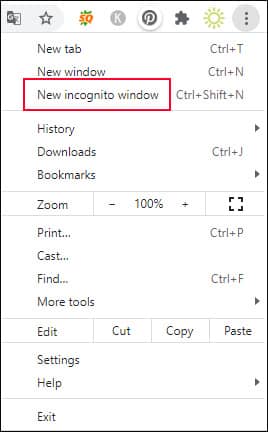
要找出该扩展程序,您可以禁用 Chrome 中的所有扩展程序,然后一次重新启用它们。如果启用一个扩展后问题再次出现,则该扩展应负责此问题。如果需要,您可以从 Chrome 中删除此扩展程序以解决问题。
方法 3:在 Chrome 中使用清理
还有另一种可能性:PDF 不会在 Chrome 中以隐身模式打开。如果是这样,您的计算机可能感染了病毒或恶意软件。您需要采取措施清除您的计算机以查找和删除病毒和恶意软件。您可以直接使用Chrome 内置的清理工具查找计算机上的有害软件,然后将其删除。
- 单击 Chrome 中的三点状菜单。
- 转到设置 > 高级 > 重置和清理。
- 单击清理计算机。
- 单击查找按钮以检查计算机上的有害软件。
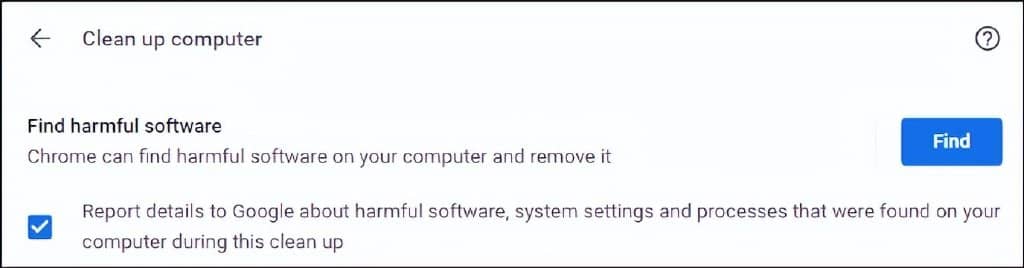
完成整个过程需要一段时间。您应该等到整个过程结束。
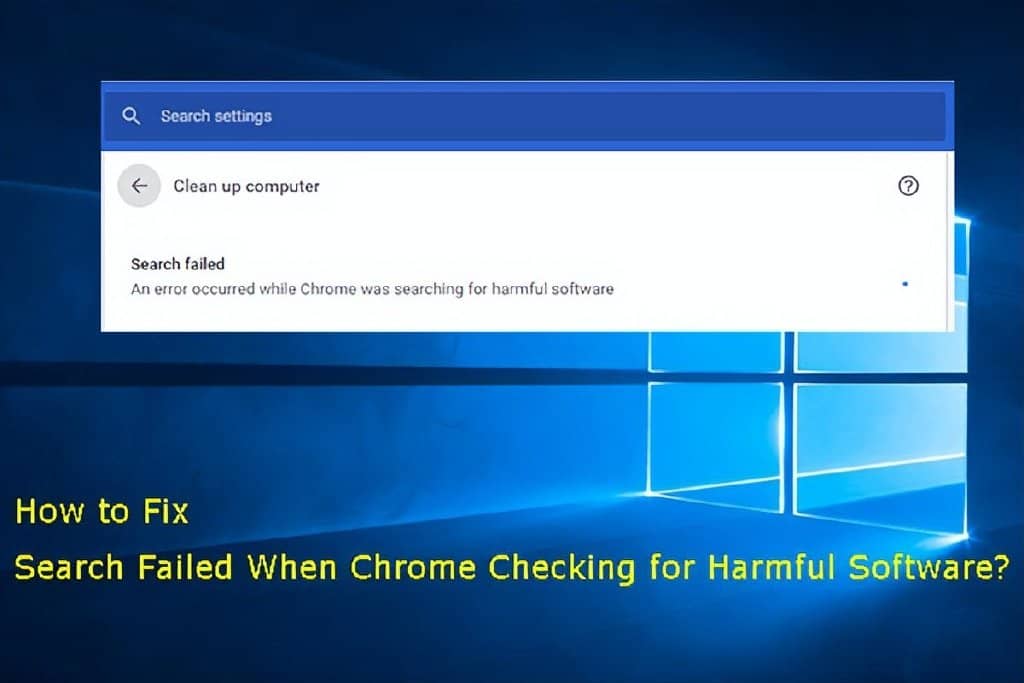
固定的!Chrome 检查有害软件时搜索失败
在这篇文章中,我们将向您展示三种可用于解决 Chrome 在搜索有害软件时出现错误的方法。
阅读更多
方法四:升级 Chrome
如果您尚未更新 Chrome,则很容易发生无法在 Chrome 中打开 PDF 的情况。因此,您可以更新您的 Chrome 以查看它是否可以解决问题。要升级您的 Chrome,您需要单击三点菜单,然后转到帮助 > 关于 Google Chrome。在新页面上,Chrome 可以执行自动更新(如果可用)。
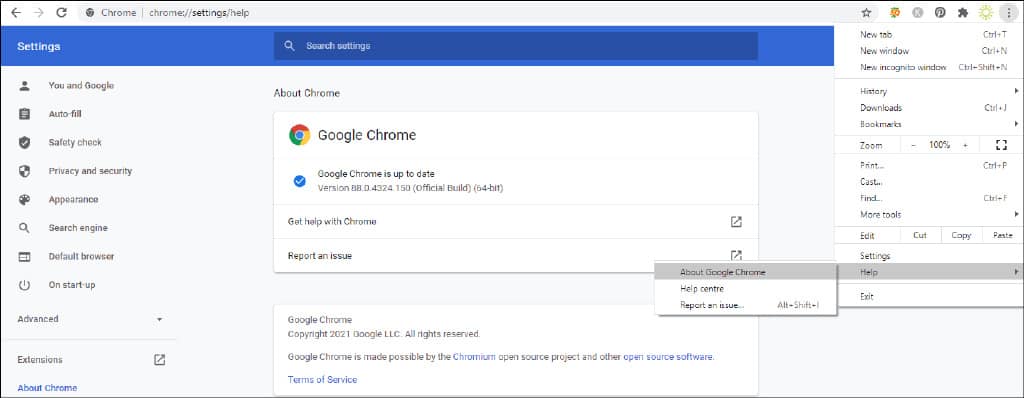
方法 5:清除 Chrome 中的缓存和 Cookie
Chrome 中过时的缓存和 cookie 也可能导致 PDF 无法在 Chrome 中打开。因此,您可以在 Chrome 中清除缓存和 cookie 进行尝试。
- 单击 Chrome 中的三点状菜单。
- 转到设置 > 隐私和安全 > 清除浏览数据。
- 检查Cookie 和其他站点数据以及缓存的图像和文件。
- 单击清除数据按钮。
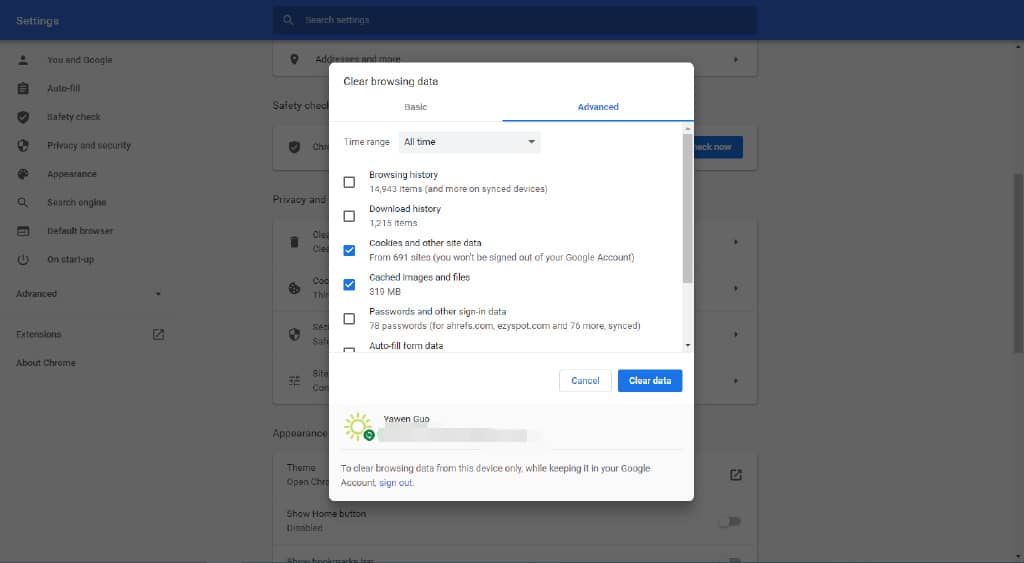
方法六:关闭硬件加速
解决 PDF 无法在 Chrome 中打开的另一种方法是禁用硬件加速。这是一个指南:
- 单击三点菜单。
- 转到设置 > 高级 > 系统。
- 关闭可用时使用硬件加速的开关。
- 单击重新启动按钮以重新打开您的 Chrome。
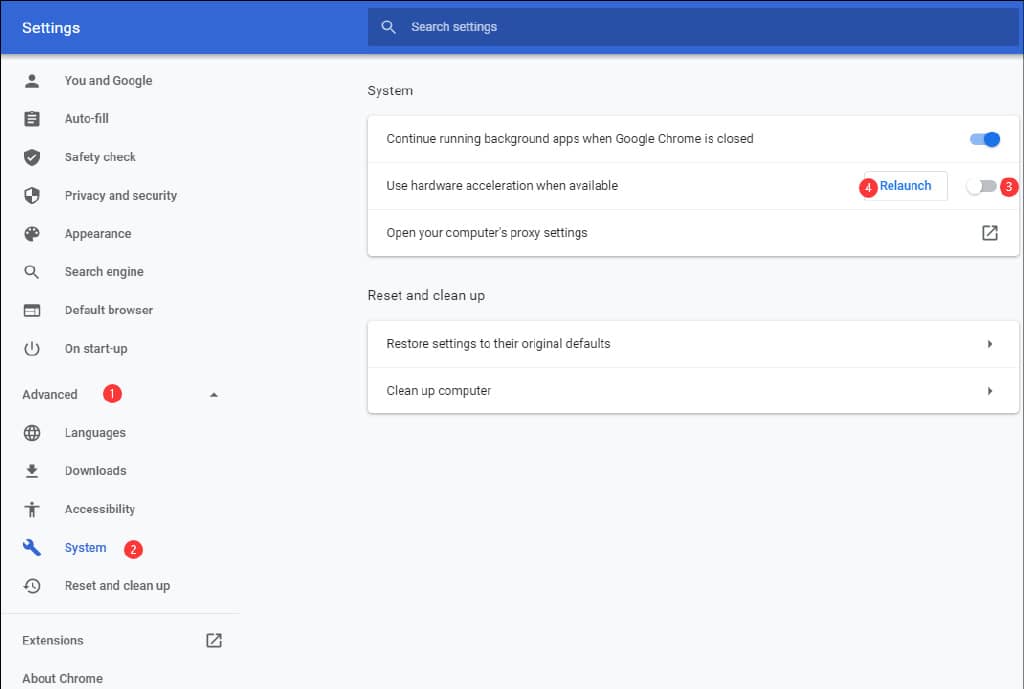
方法 7:重置 Chrome
如果上述所有方法都不适合您,您可以重置 Chrome 以将所有设置重置为默认值。一些用户说这种方法解决了他们的问题。你也可以试一试。
- 单击三点菜单。
- 转到设置 > 高级 > 重置和清理。
- 单击将设置恢复为其原始默认值。
- 在弹出的界面点击重置设置按钮。
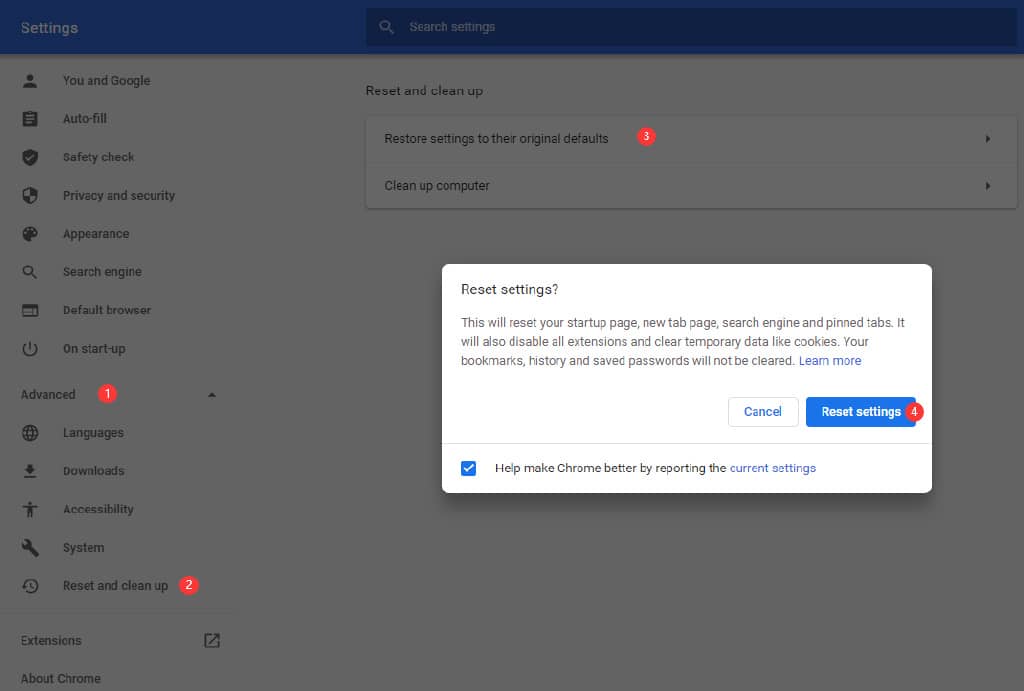
这些是解决无法在 Chrome 中打开 PDF 的方法。我们希望他们能解决您面临的问题。







